Hallo Pebisnis,
Pada panduan kali ini kami akan membahas mengenai Installasi Aplikasi Beecloud Dashboard Pada iOS. Beecloud Dashboard merupakan aplikasi pendukung berbasis android dan iOS yang memudahkan Anda melihat data dari Beecloud, meliputi omzet, rekap penjualan per hari, saldo kas dan masih banyak lagi.
Berikut ini langkah-langkah installasi aplikasi Beecloud Dashboard pada iOS :
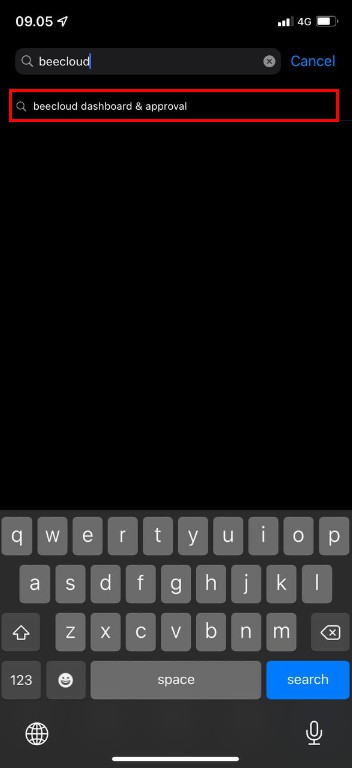
Gb 2. Cari Beecloud Dashboard
Baca Juga : Menambahkan banyak database pada Beecloud Dashboard iOS

